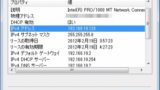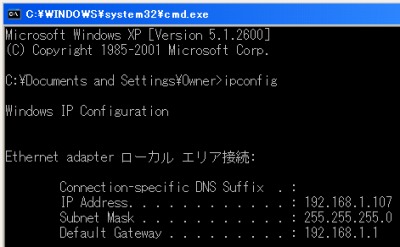
Windows のコマンド プロンプトを利用して、割り当てられている IP アドレスを確認する方法です。
コマンド プロンプトを表示する
Windows 10 の場合
Windows 10 でコマンド プロンプトを開く方法については、次のサポート記事をご参照ください:
Windows 7 の場合
Windows 7 でコマンド プロンプトを開く方法については、次のサポート記事をご参照ください:
Windows XP の場合
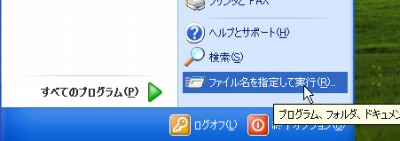
[スタート]をクリックし、[ファイル名を指定して実行]をクリックします。

「cmd」と入力し、[OK]をクリックします。
Windows 2000 の場合
上記 Windows XP の場合とほぼ同様です。
IP アドレスを確認する方法
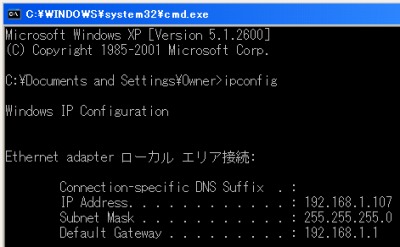
コマンド プロンプトが表示されたら「ipconfig」と入力し、[Enter]キーを押します。
C:\Documents and Settings\Owner>ipconfig
Windows IP Configuration
Ethernet adapter ローカル エリア接続:
Connection-specific DNS Suffix . :
IP Address. . . . . . . . . . . . : 192.168.1.107
Subnet Mask . . . . . . . . . . . : 255.255.255.0
Default Gateway . . . . . . . . . : 192.168.1.1この例の場合、「IP Address」 の行に表示されている「192.168.1.107」 が割り当てられているIP アドレスです。
参考
Windows の通常操作 (GUI) によって IP アドレスを確認する場合は、次のサポート記事をご参照ください:
注意
- 本操作例は Windows のものです
スポンサードリンク